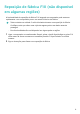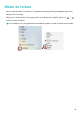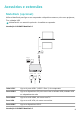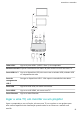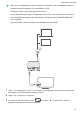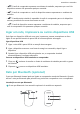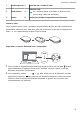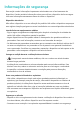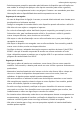MateBook D 16 2022 User Guide-(RLEF-X,Windows11_01,pt)
Table Of Contents
- Conteúdo
- Introdução ao seu computador
- Iniciar o computador
- Reposição de fábrica F10 (não disponível em algumas regiões)
- Modo de leitura
- Acessórios e extensões
- Informações de segurança
- Dispositivo electrónico
- Interferência com equipamentos médicos
- Proteger a audição durante a utilização dos auriculares
- Áreas com produtos inflamáveis e explosivos
- Segurança no trânsito
- Ambiente de funcionamento
- Segurança infantil
- Acessórios
- Segurança do carregador
- Segurança da bateria
- Limpeza e manutenção
- Informações sobre eliminação e reciclagem
- Redução de substâncias perigosas
- Informação Pessoal e Segurança de Dados
- Aviso legal
- Direitos de autor © da Huawei 2022. Todos os direitos reservados.
- Marcas comerciais e autorizações
- Aviso
- Declaração sobre software de terceiros
- EXCLUSÃO DE RESPONSABILIDADE
- Regulamentação de importação e exportação
- Política de privacidade
- Para mais ajuda
- TODAS AS IMAGENS E ILUSTRAÇÕES NESTE GUIA, INCLUINDO MAS NÃO LIMITADO À COR DO DISPOSITIVO, TAMANHO E APRESENTAÇÃO DE CONTEÚDOS, SERVEM MERAMENTE COMO REFERÊNCIA. O DISPOSITIVO REAL PODE VARIAR. NADA PRESENTE NESTE GUIA CONSTITUI QUALQUER GARANTIA, EXPRESSA OU IMPLÍCITA.
• Além de um computador, de uma estação de ancoragem e de um dispositivo externo,
também precisa de preparar um cabo HDMI ou VGA.
• Verique primeiro a porta do dispositivo externo.
• Os procedimentos para ligar o computador a uma TV ou outros dispositivos através de
uma estação de ancoragem são semelhantes. O seguinte utiliza HUAWEI MateDock 2
como exemplo.
• As portas HDMI e VGA não podem ser utilizadas em simultâneo.
1 Ligue o seu computador a um TV, um monitor ou um projetor através de uma estação de
ancoragem, como demonstrado na gura acima.
2 Ligue a TV, o monitor ou o projetor.
3 No modo de tecla de atalho, prima ou prima +P para abrir o ecrã de
projeção e selecionar um modo de projeção.
Acessórios e extensões
13